1、启动WIN10操作系统,点击任务栏"开始"按钮

2、选择开始菜单"Windows 管理工具|计算机管理"项

3、唤出"计算机管理"程序窗口,鼠标右击"系统工具→本地用户和组→用户→Guest"图标
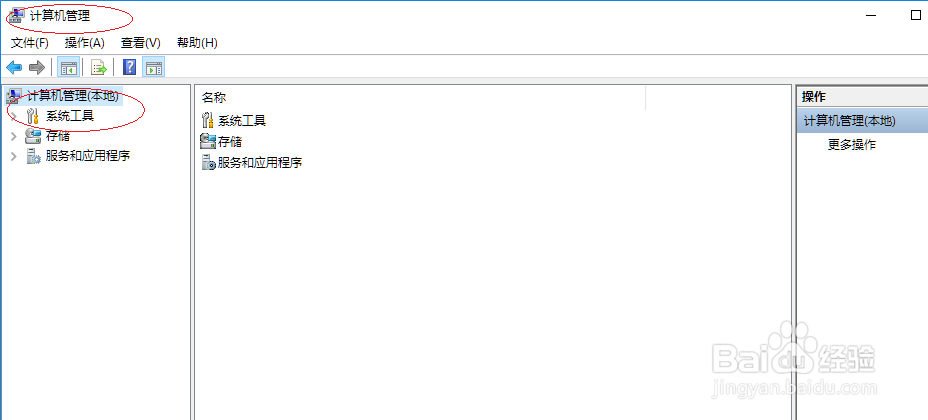
4、弹出快捷菜单选择"属性"项

5、弹出"Guest 属性"对话框,勾选"常规→帐户已禁用"复选框
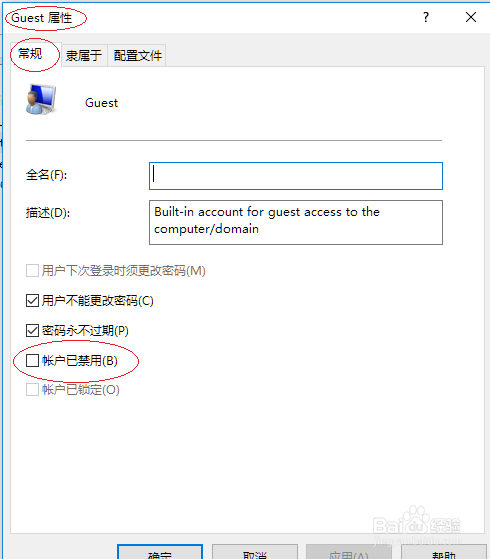
6、完成禁用来宾帐户的操作,本例到此希望对朋友们能有所帮助

时间:2024-10-13 16:21:43
1、启动WIN10操作系统,点击任务栏"开始"按钮

2、选择开始菜单"Windows 管理工具|计算机管理"项

3、唤出"计算机管理"程序窗口,鼠标右击"系统工具→本地用户和组→用户→Guest"图标
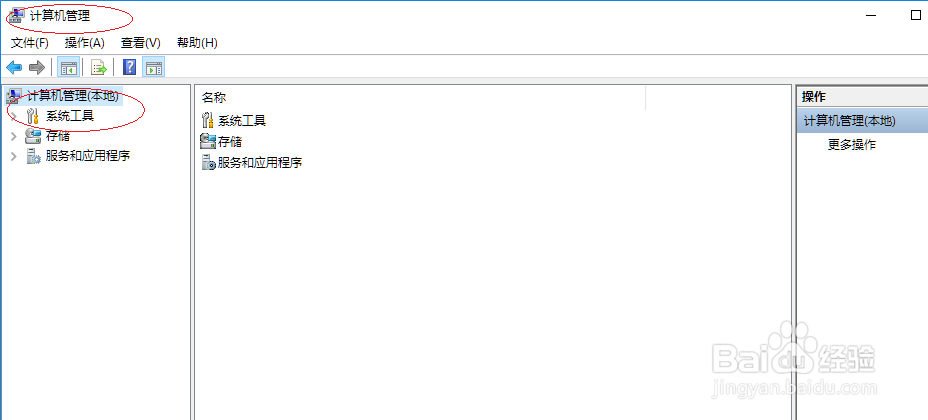
4、弹出快捷菜单选择"属性"项

5、弹出"Guest 属性"对话框,勾选"常规→帐户已禁用"复选框
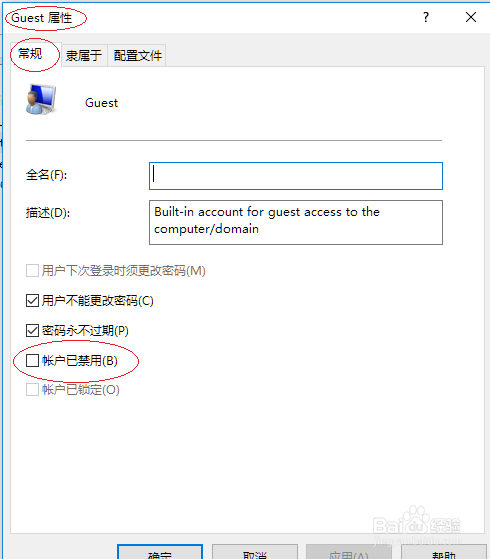
6、完成禁用来宾帐户的操作,本例到此希望对朋友们能有所帮助

